最新erp实验报告加分析范文word版 17页Word下载.docx
《最新erp实验报告加分析范文word版 17页Word下载.docx》由会员分享,可在线阅读,更多相关《最新erp实验报告加分析范文word版 17页Word下载.docx(14页珍藏版)》请在冰豆网上搜索。
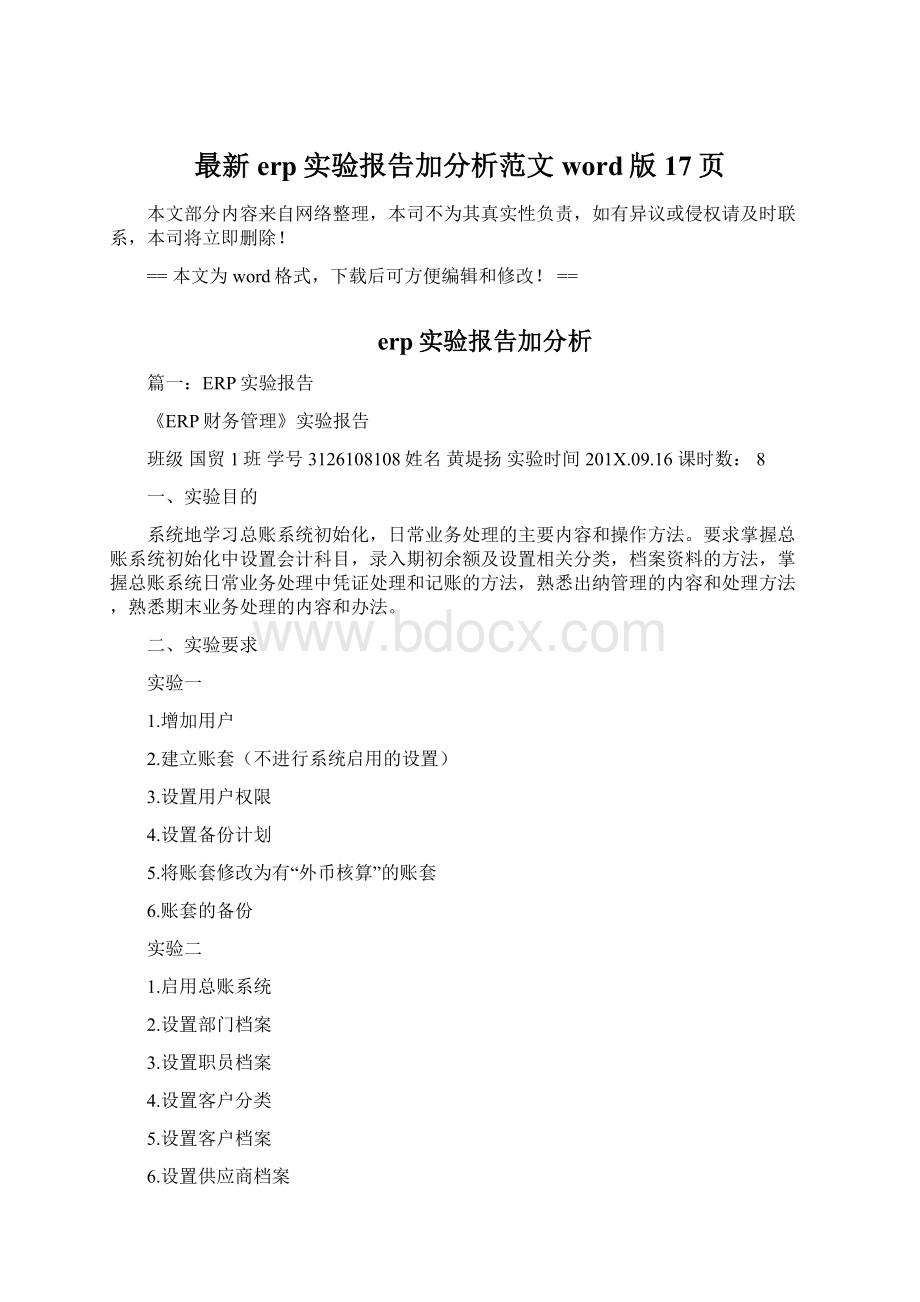
5.将账套修改为有“外币核算”的账套
6.账套的备份
实验二
1.启用总账系统
2.设置部门档案
3.设置职员档案
4.设置客户分类
5.设置客户档案
6.设置供应商档案
7.设置操作员王东有权对张平及周健所填制凭证的查询,修改,审核,取消审核以及关闭的权限
8.利用单据设计功能将“应收单”表头中的“币种”项目和“汇率”项目删除
9.账套的备份
实验三
1.设置系统参数
2.设置会计科目:
指定会计科目
3.设置会计科目:
增加会计科目
4.设置会计科目:
修改会计科目
5.设置项目目录
6.设置凭证类别
7.输入期初余额
8.设置结算方式
三、实验内容及过程(参照实验指导书的实验内容)
1、设置系统参数
(1)在企业应用平台“业务工作”选项卡中,执行“财务会计”|“总账”命令,
打开总账系统。
(2)在总账系统中,执行“设置”|“选项”命令,打开“选项”对话框。
(3)单击“编辑”按钮。
(4)在“权限”选项卡中选中“凭证审核控制到操作员”复选框,取消选中“允许
修改、作废他人填制凭证”复选框。
(5)单击“确定”按钮保存并返回。
2、设置会计科目:
(一)指定会计科目:
(1)在企业应用平台的“基础设置”选项卡中,执行“基础档案”|“财务”|“会
计科目”命令,进入“会计科目”窗口。
(2)执行“编辑”|“指定科目”命令,打开“指定科目”对话框。
(3)单击。
“>
”按钮将“1001库存现金”从“待选科目”窗口选入“已选科目”
窗口。
(4)单击选择“银行总账科目”选项,单击“>
”按钮将“1002银行存款”从“待
选科目”窗口选入“已选科目”窗口。
(5)单击“确定”按钮。
(二)增加会计科目:
(1)在“会计科目”窗口中,单击“增加”按钮,打开“新增会计科目”对话框。
(2)录入科目编码“100201”、科目名称“工行存款”。
(3)单击“确定”按钮。
(4)同理,依次增加其他会计科目。
(三)修改会计科目:
(1)在“会计科目”窗口中,双击“1122应收账款”,或者选中“1122应收账款”
后单击“修改”按钮,打开“会计科目-修改”对话框。
(2)单击“修改”按钮,选中“客户往来”前的复选框,再单击“受控系统”栏的
下三角按钮,选择空白处(即无受控系统)。
(4)同理,修改其他科目。
3、设置项目目录:
(一)新增项目大类:
(1)在企业应用平台“基础设置”选项卡中,执行“基础档案”|“财务”|“项目
目录”命令,打开“项目档案”对话框。
(2)单击“增加”按钮,打开“项目大类定义-增加”对话框。
(3)录入新项目大类名称“自建工程”。
(4)单击“下一步”按钮,打开“自定义项目级次”对话框。
(5)默认系统设置,单击“下一步”按钮,打开“定义项目栏目”对话框。
(6)在“定义项目栏目”对话框中,单击“完成”按钮,返回“项目档案”窗口。
(二)指定项目核算科目:
(1)单击“项目大类”栏下的三角按钮,选择“自建工程”项目大类。
(2)单击“核算科目”选项卡。
(3)单击“>
>
”按钮,将在建工程及其下级明细科目从“待选科目”列表中选入“已选科目”列表。
(4)单击“确定”按钮确认。
(三)进行项目分类定义:
(1)单击“项目分类定义”选项卡。
(2)录入分类编码“1”,分类名称“1号工程”,单击确定按钮。
同理,增加“2号工程”,单击“确定”按钮。
(四)项目目录维护:
(1)单击“项目目录”选项卡,单击“维护”按钮,进入“项目目录维护”窗口。
(2)单击“增加”按钮,录入项目编号“1”,项目名称“自建厂房”,单击“所属分类码”栏参照按钮,选择“1号工程”。
同理,增加“设备安装”工程。
(3)单击“退出”按钮。
4、设置凭证类别:
(1)在企业应用平台的“基础设置”选项卡中,执行“基础档案”|“财务”|“凭证类别”命令,打开“凭证类别预置”对话框。
(2)选中“收款凭证付款凭证转账凭证”前的单选按钮。
(3)单击“确定”按钮,打开“凭证类别”对话框。
(4)单击“修改”按钮,双击“收款凭证”所在行的“限制类型”栏,出现下三角按钮,从下拉列表中选择“借方必有”,在“限制科目”栏录入“1001,1002”,同理,完成对付款凭证和转账凭证的限制设置。
(5)单击“退出”按钮。
5、输入期初余额
(1)在总账系统中,单击“设置”|“期初余额”。
进入“期初余额录入”窗口。
(2)白色的单元为末级科目,可以直接输入期初余额。
如:
库存现金8000、银行存款-工行存款22200?
?
。
(3)黄色的单元代表对该科目设置了辅助核算,不允许直接录入余额,需要在该单元格中双击进入辅助账期初设置,在辅助账中输入期初数据,完成后自动返回总账期初余额表中。
如双击“应收职工借款”所在行“期初余额”栏进入“辅助期初余额”窗口。
(4)单击“往来明细”按钮,进入“初期往来明细”窗口。
单击“增行”按钮,单击“个人”栏参照按钮,选择“杨明”,在“摘要”栏录入“出差借款”,在“金额”栏录入“6000”。
(5)单击“汇总”按钮,提示“完成了往来明细到辅助期初余额的汇总!
”,单击“确定”后再单击“退出”按钮。
(6)同理,录入其他带辅助核算的科目余额.
(7)单击“试算”按钮,系统进行试算平衡。
(8)单击“确定”按钮。
6、设置结算方式:
(1)在企业应用平台的“基础设置”选项卡中,执行“基础档案”|“收付结算”|“结算方式”命令,进入“结算方式”窗口。
(2)单击“增加”按钮,录入结算方式编码“1”,录入结算方式名称“现金结算”,单击“保存”按钮。
以此方法继续录入其他的结算方式。
7、帐套备份。
1、设置常用摘要:
2、填制记账凭证:
(1)在企业应用平台中,单击“重注册”,以“002”号操作员身份进入企业应用
平台。
(2)在“业务工作”选项卡中,执行“总账”|“凭证”|“填制凭证”命令,进入
“填制凭证”窗口。
(3)单击“增加”按钮或者按F5键。
(4)单击凭证类别的参照按钮,选择“付款凭证”。
(5)修改凭证日期“201X.01.31”。
(6)在摘要栏录入“1”,或者直接录入摘要。
(7)按回车键,或用鼠标单击“科目名称”栏,单击科目名称栏的参照按钮,选择
“资产”类科目“1411周转材料”,或者直接在科目栏输入“1411”。
(8)按回车键,或用鼠标单击“借方金额”栏,录入借方金额“600”。
(9)按回车键(复制上一行的摘要),再按回车键,或用鼠标单击“科目名称”栏,
单击科目名称栏的参照按钮,选择“资产”类科目“1001现金”,或者直接在科目名称栏输入“1001”。
(10)按回车键,或用鼠标单击“贷方金额”栏,录入贷方金额“600”,或直接按
“=”键。
(11)单击“保存”按钮,系统弹出“凭证已成功保存!
”信息提示框,单击“确
定”按钮返回。
依次填制2、3、4笔业务记账凭证。
3、审核凭证:
(1)重新注册,更换操作员为“001周健”。
(2)执行“凭证”|“审核凭证”命令,打开“审核凭证”对话框。
(3)单击“确定”按钮,进入“审核凭证”列表窗口。
(4)单击“确定”按钮,打开待审核的第1号“收款凭证”。
(5)单击“审核”按钮(第1号收款凭证审核完成后,系统自动翻页到第2张审核
的凭证),再单击“审核”按钮,直到将已经填制的4张凭证全部审核签字。
(6)单击“退出”按钮。
4、出纳签字:
(1)重新注册,更换操作员为“张平”。
(2)执行“凭证”|“出纳签字”命令,打开“出纳签字”对话框。
(3)单击“确定”按钮,打开“出纳签字”列表窗口。
(4)单击“确定”按钮,打开待签字的第1号“收款凭证”。
(5)单击“签字”按钮,单击“下张”按钮,再单击“签字”按钮,直到将已经填
制的所有收付凭证进行出纳签字。
5、修改第2号付款凭证:
(1)由操作员“003张平”执行“凭证”|“出纳签字”命令,打开“出纳签字”对
话框。
(2)单击“凭证类别”栏的下三角按钮,选择“付款凭证”.
(3)单击“月份”选项,在“凭证号”栏输入“2”。
(4)单击“确定”按钮,打开“出纳签字”列表窗口。
(5)单击“确定”按钮,进入第2号付款凭证窗口。
(6)单击“取消签字”按钮,取消出纳签字。
单击“退出”按钮。
(7)重新注册,更换操作员为“001周健”。
(8)执行“审核”|“审核凭证”命令,打开“审核凭证”列表窗口。
(9)同以上操作,找到并进入第2号付款凭证窗口。
(10)单击“取消”审核按钮,取消审核签字。
(11)重新注册,更换操作员“002王东”。
(12)执行“凭证”|“填制凭证”命令,进入“填制凭证”窗口。
(13)单击“上张”、“下张”按钮,找到地2张付款凭证。
(14)在第2张付款凭证中,将借贷方的金额均修改为“800”,单击“保存”按
钮。
(15)再更换操作员,由“001周健”对第2号付款凭证进行审核,由“003张平”
对第2号付款凭证进行出纳签字。
6、删除第1号收款凭证:
(1)由操作员“周健”取消对凭证的审核。
(2)由操作员“张平”取消对凭证的出纳签字。
(3)由操作员“王东”执行“凭证”|“填制凭证”命令,进入“填制凭证”窗口。
(4)单击“上张”、“下张”按钮,找到地1张付款凭证。
(5)执行“制单”|“作废/恢复”命令,将该张凭证打上“作废”标志。
(6)执行“制单”|“整理凭证”命令,选择凭证期间“201X.01”,单击“确定”
按钮,打开“作废凭证表”对话框。
(7)双击“作废凭证表”对话框中的“删除”栏。
(8)单击“确定”按钮,系统弹出“是否还需整理凭证断号”信息提示框,并提供
三种断号的整理方式:
“按凭证号重排”“按凭证日期重排”“按审核日期重排”。
(9)选择“按凭证号重排”,单击“是”,系统完成对凭证号的重新整理。
7、设置常用凭证:
(1)执行“凭证”|“常用凭证”命令,打开“常用凭证”对话框。
(2)单击“增加”按钮。
(3)录入编码“1”,录入说明“从工行提现金”,单击“凭证类别”栏下的三角
按钮,选择“付款凭证。
(4)单击“详细”按钮,进入“常用凭证-付款凭证”窗口。
(5)单击“增加”按钮,录入科目编码“1001”,再单击“增加”按钮,在第2行
“科目编码”栏录入“100201”。
(6)单击“退出”按钮退出。
8、记账:
(1)由操作员“001周健”执行“凭证”|“记账”命令,打